
Sommario:
- Autore John Day [email protected].
- Public 2024-01-30 10:02.
- Ultima modifica 2025-06-01 06:09.

Collega il tuo Arduino Mega all'app blynk usando espp8266 shield.
Passaggio 1: materiali necessari



1. Scudo ESP8266 - Prodotto AliExpress.com - WIFI seriale ESP8266
2. Arduino UNO - Prodotto AliExpress.com - Arduino UNO R3
3. Arduino Mega - Prodotto AliExpress.com - Mega 2560 R3…
4. Tagliere - Prodotto AliExpress.com - Kit tagliere
5. Cavi per ponticelli - Prodotto AliExpress.com - Cavo per ponticelli Dupont
Passaggio 2: configurazione dell'ESP - 1
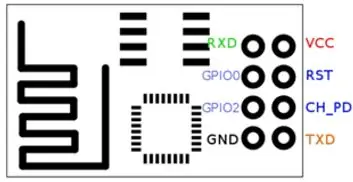
Per configurare il modulo Wi-Fi ESP è necessario collegarlo ad un Arduino Uno come mostrato in tabella. Il pin di ricezione e il pin di trasferimento (RXD e TXD) vengono utilizzati per scambiare dati con il microcontrollore. Non è necessario collegare i pin GP100 e GP102.
Pin-out ESP e Arduino
RXD - RX(0)
TXD - TX(1)
GRD - GND
CH_PD - 5V
Passaggio 3: configurazione di Esp - 2
Per inviare il comando direttamente al modulo ESP il pin GND di Arduino è collegato al suo pin di Reset.
Una volta che l'Arduino è stato collegato all'ESP e l'Arduino connesso al computer, il modulo deve essere programmato tramite il monitor seriale dell'Arduino utilizzando i comandi AT. Per poter comunicare con lo shield il baud rate è impostato a 115200 in quanto questa è la velocità con cui comunica l'ESP e viene scelta l'impostazione “BOTH NL AND CR”.
AT- dopo l'invio, viene visualizzato un messaggio di OK. Ciò significa che l'ESP funziona correttamente.
AT+CWJAP=”WIFI_NAME”,”WIFI_PASSWORD”- questo comanda all'ESP di connettersi al router Wi-Fi.
Passaggio 4: connessione ad Arduino Mega
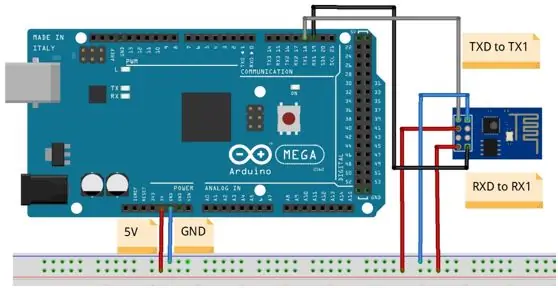
Dopo questo passaggio è possibile rimuovere GND e RESET che erano collegati all'UNO. Poiché l'ESP verrà utilizzato con un Arduino Mega, è necessario caricare un altro set di codice su Arduino Mega e l'ESP deve essere collegato ad Arduino Mega.
#define BLYNK_PRINT seriale
#include "ESP8266_Lib.h"
#include "BlynkSimpleShieldEsp8266.h"
char auth = " input blynk token ";
//Le tue credenziali WiFi.
char ssid = "ssid";
char pass = "password";
#define EspSerial Serial1
// La tua velocità di trasmissione ESP8266:
#define ESP8266_BAUD 9600
ESP8266 wifi(&EspSerial);
void setup(){
// Console di debug
Serial.begin(9600);
ritardo(10);
// Imposta la velocità di trasmissione di ESP8266
EspSerial.begin(ESP8266_BAUD); ritardo(10);
Blynk.begin(auth, wifi, ssid, pass); ritardo(10);
}
Queste impostazioni consentono al microcontrollore di utilizzare la rete Wi-Fi dell'ESP per connettersi all'applicazione Blynk. Al caricamento del programma la scheda è impostata per inviare e ricevere dati all'app blink e per essere programmata tramite l'app.
Consigliato:
Utilizzo di sensori analogici con ESP8266: 5 passaggi

Utilizzo di sensori analogici con ESP8266: un convertitore analogico-digitale (ADC, A/D, A–D o A-to-D) è un sistema che trasforma un segnale analogico in un segnale digitale. I convertitori A/D traducono i segnali elettrici analogici per l'elaborazione dei dati. Con prodotti che corrispondono a prestazioni, potenza
Utilizzo del sensore a infrarossi con Arduino: 8 passaggi (con immagini)

Utilizzo del sensore a infrarossi con Arduino: cos'è un sensore a infrarossi (noto anche come IR)? Un sensore IR è uno strumento elettronico che esegue la scansione dei segnali IR in intervalli di frequenza specifici definiti dagli standard e li converte in segnali elettrici sul suo pin di uscita (tipicamente chiamato pin di segnale) . Il segnale IR
Telecamera CCTV con NodeMCU + modulo telecamera del vecchio laptop (con e senza l'utilizzo di Blynk): 5 passaggi

Telecamera CCTV con NodeMCU + modulo telecamera del vecchio laptop (con e senza l'utilizzo di Blynk): Ciao ragazzi! In questo tutorial, ti mostrerò come ho usato il modulo fotocamera di un vecchio laptop e nodeMCU per creare qualcosa di simile a CCTV
Utilizzo di un display Grande a 4 Cifre 8886 Display con Wemos ESP8266 Arduino NodeMCU: 6 passaggi

Usa Un Display Grande a 4 Cifre 8886 Display Con Wemos ESP8266 Arduino NodeMCU: Questo progetto è un semplice esempio che mostra come collegare un display del tipo 8886-Display e, per comodità nostra, un Wemos D1 - ma potrebbe essere un Arduino o un NodeMCU o qualsiasi altro microcontrollore che state usando per un progetto.Esi
Ancora un altro istruttivo sull'utilizzo di DIYMall RFID-RC522 e Nokia LCD5110 con un Arduino: 8 passaggi (con immagini)

Ancora un altro Instructable sull'utilizzo del DIYMall RFID-RC522 e del Nokia LCD5110 con un Arduino: perché ho sentito il bisogno di creare un altro Instructable per il DIYMall RFID-RC522 e il Nokia LCD5110? Beh, a dirti la verità, l'anno scorso stavo lavorando a un Proof of Concept usando entrambi questi dispositivi e in qualche modo "fuori posto"
